بقلم سيلينا كوميزتحديث سبتمبر 19، 2019
[نبذة عامة]: لسوء الحظ ، قمت بحذف الصور على iPhone 11 أو فقدت كل صور iPhone بعد إعادة ضبط المصنع. لكن لحسن الحظ ، لا تزال لديك فرصة لاستعادة صورك على iPhone بثلاث طرق ، إما من Device أو iCloud Backup أو iTunes backup.
لقد فقدت الصور بعد إعادة ضبط المصنع لأجهزة iOS 13
"منذ حوالي ساعتين ، دخل جهاز iPhone X في وضع الاسترداد عندما حاولت ترقية الهاتف إلى iOS 13 ، لا أعرف أن إجراء إعادة ضبط المصنع سيؤدي إلى مسح البيانات الموجودة على iPhone ، أريد فقط معرفة كيفية استرداد الصور المفقودة وجهات الاتصال بعد إعادة ضبط جهاز iPhone."
حذف الصور بشكل غير متوقع على iPhone 11 Pro
"قمت بحذف بعض الصور المهمة في المجلد المحذوف مؤخرًا في تطبيق الصور على iPhone ، هل من الممكن استرداد الصور المحذوفة بالفعل من iPhone 11 Pro؟"
يوجد مجلد "تم حذفه مؤخرًا" في تطبيق "الصور" على iOS 13 / 12 / 11 / 10 ، عندما تقوم بحذف الصور ومقاطع الفيديو على iPhone ، يمكنك بسهولة استرداد الصور ومقاطع الفيديو الحديثة على iPhone خلال أيام 30 ، دعنا نوضح لك كيف لحذف الصور من مجلد "المحذوفة مؤخرًا" على جهاز iPhone الخاص بك.
الجزء 1: استرداد الصور المحذوفة من تطبيق الصور المحذوفة مؤخرًا من تطبيق iPhone
إذا لم تقم بحذف صورك من المجلد المحذوف مؤخرًا ، فسيحتفظ iOS بهذه الصور لأيام 30. إليك كيفية استعادتها:
الخطوة 1. انتقل إلى تطبيق الصور.
الخطوة 2. انتقل إلى المجلد المحذوف مؤخرًا.
الخطوة 3. انقر فوق تحديد في الزاوية العلوية اليمنى.
الخطوة 4. حدد Recover All ، أو حدد الصور الفردية التي تريد استعادتها. بعد ذلك ، حدد Recover.
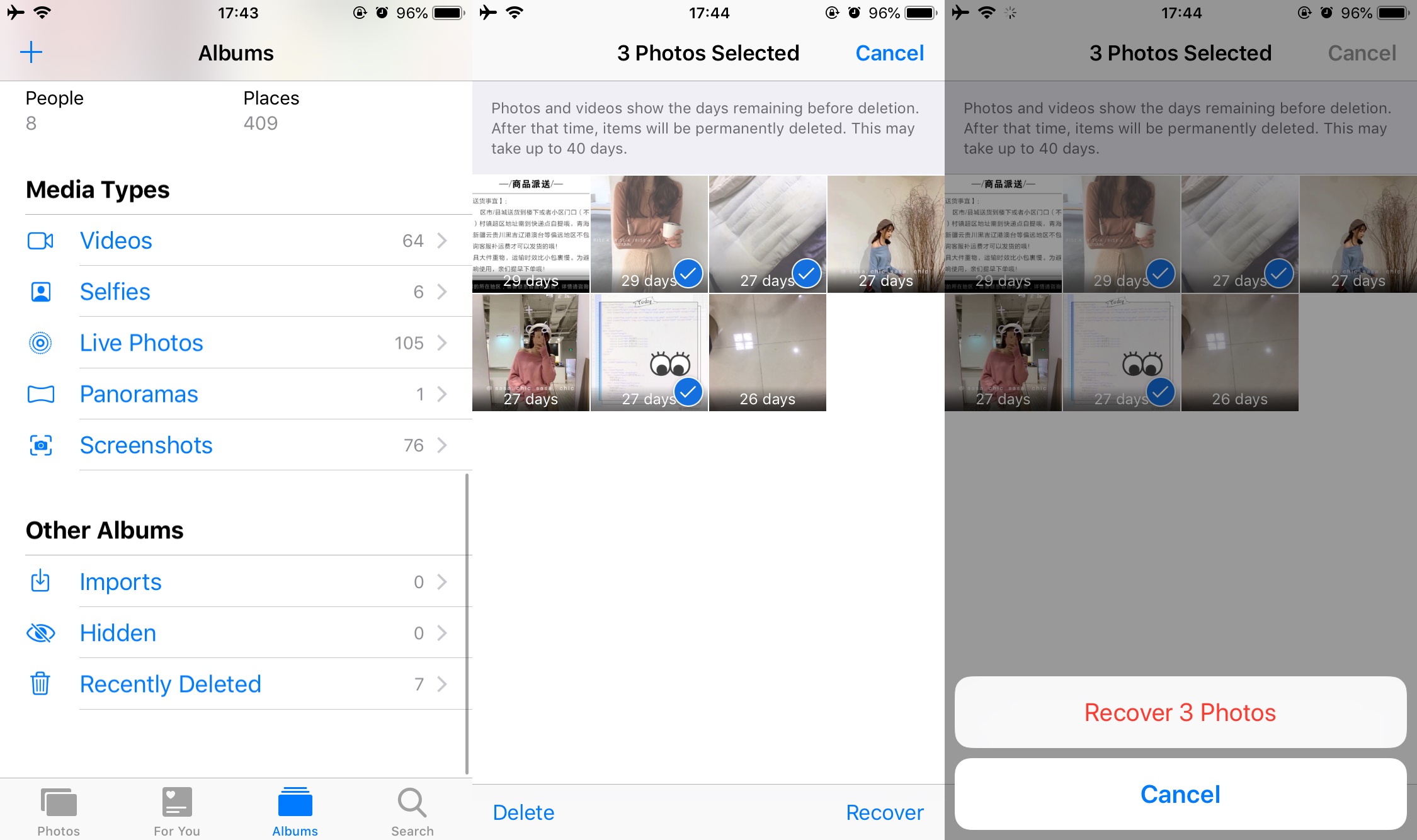
إذا كنت تستخدم مكتبة صور iCloud ، فقد يكون من الممكن أيضًا استعادة الصور المحذوفة من المحذوفة مؤخرًا في icloud.com ، وبالتالي يمكنك إعادة الصور إلى iPhone أيضًا.
إذا كان أكثر من 30 يومًا ، فستتم تلقائيًا محو تلك الصور المحذوفة بالفعل. ولكن ، إذا قمت بمزامنة iPhone مع iTunes من قبل ، فحينئذٍ يجب نسخ صورك احتياطيًا بالفعل إلى جهاز الكمبيوتر الخاص بك ، فلا يزال لديك فرصة لاستعادة صور iPhone من نسخ iTunes الاحتياطية.
الجزء 2: استعادة الصور من النسخ الاحتياطية من iTunes
إذا قمت بنسخ iPhone احتياطيًا مع iTunes ، فيمكنك استعادة iPhone بالكامل من نسخة احتياطية ، ومع ذلك ، فإن الصور التي ستظهر على iPhone هي الصور التي كانت موجودة على iPhone الخاص بك في يوم النسخ الاحتياطي ، ولكن طريقة استعادة iTunes ستقوم بذلك. مسح حذف البيانات الحالية على اي فون الخاص بك.
الخطوة 1. افتح iTunes على جهاز الكمبيوتر الخاص بك.
الخطوة 2. قم بتوصيل جهاز iPhone بالكمبيوتر عبر كابل USB.
الخطوة 3. انقر على أيقونة iPhone وانقر على "الملخص" وفي علامة التبويب "إعداد".
الخطوة 4. اختر "استعادة النسخ الاحتياطي" واختر أحدث محفوظات النسخ الاحتياطي.

نصيحة: للاحتفاظ بنسخة احتياطية كاملة من الصور ومقاطع الفيديو وجهات الاتصال والرسائل النصية القصيرة من iPhone إلى جهاز الكمبيوتر ، نوصي باستخدام هذا أداة النسخ الاحتياطي iPhone.
الجزء 3: استعادة الصور المحذوفة من النسخ الاحتياطي iCloud
الخطوة 1. في iPhone ، انتقل إلى الإعدادات ، وانقر فوق عام> إعادة تعيين> محو كل المحتوى والإعدادات.
الخطوة 2. بمجرد إعادة تشغيل iPhone ، قم بإعداده وفقًا للمطالبات التي تظهر على الشاشة.
الخطوة 3. عند الوصول إلى شاشة التطبيقات والبيانات ، حدد استعادة من نسخة iCloud الاحتياطية.
الخطوة 4. تسجيل الدخول إلى حساب iCloud باستخدام Apple ID.
الخطوة 5. اختر نسخة احتياطية أكثر صلة تحتوي على الصور التي تريدها.
انتظر حتى تكتمل العملية. ستتم استعادة صورك المحذوفة إلى iPhone.
إذا لم تتمكن من العثور على الصور المحذوفة من مجلد الصور المحذوفة مؤخرًا في تطبيق الصور ، أو إذا كنت لا ترغب في محو البيانات الحالية ، فننصحك باستخدام جهة خارجية اي فون استعادة الصور لاستعادة البيانات المحذوفة من iPhone مباشرة.
الجزء 4: استعادة الصور المحذوفة على iPhone 11 (Pro) دون النسخ الاحتياطي
لاستعادة الصور المحذوفة والمفقودة من أجهزة iOS 13 / 12 / 11 / 10 بدون أو مع نسخ احتياطية ، تحتاج إلى تنزيل تطبيق استرداد صور iPhone.
هذه اي فون استعادة البيانات البرنامج ليس فقط يمكن أن تساعدك استعادة الصور المحذوفة من iTunes / iCloud backup، كما يمكن استعادة الصور المحذوفة من iPhone 11 و iPhone 11 Pro (Max)، iPhone XR ، XS ، XS Max ، X ، 8 ، 8 Plus ، 7 ، 7 Plus ، SE ، 6S Plus ، 6S ، 6 ، 6 Plus ، 5S ، 5C ، 5 ، 4S ، 4 أو 3GS & iPad ، iPod Touch ، وكذلك استعادة الرسائل النصية المحذوفة والصور والتقويم وسجل المكالمات والمزيد من البيانات.
يرجى تنزيل الإصدار التجريبي المجاني أدناه لاستعادة الصور المحذوفة على iPhone. قم بتجربته مجانا!




دعونا نتبع خطوات التفاصيل التالية لاسترداد الصور من iPhone 11 Pro ، إذا كنت ترغب في استرداد الملفات الأخرى على iPhone 11 (Pro) ، يمكنك قراءة الدليل: كيفية استرداد البيانات المفقودة من iPhone 11 و iPhone 11 Pro.
مباشرة المسح الضوئي واستعادة الصور المحذوفة من iPhone 11 (Pro)
ملاحظة: قبل استخدام استرداد بيانات iPhone هذا لفحص واستعادة بيانات iPhone المفقودة. لا تقم بمزامنة جهاز iPhone الخاص بك مع iTunes بعد أن تجد بياناتك مفقودة ، وإلا فسيتم تحديث ملف النسخ الاحتياطي ومن ثم لن تتمكن من استعادة الملفات المفقودة. ولا تستخدم جهاز iPhone الخاص بك لأي شيء ، إذا كنت تريد مسح البيانات المحذوفة واستعادتها مباشرة من جهاز iPhone الخاص بك.
الخطوة 1. إطلاق iPhone استعادة البيانات على الكمبيوتر
قم بتشغيل البرنامج على جهاز الكمبيوتر الخاص بك وانقر فوق "iPhone Data Recovery".

الخطوة 2. قم بتوصيل iPhone الخاص بك بالكمبيوتر
فيما يلي ثلاثة أوضاع استرداد: استرداد من جهاز iOS أو استرداد من ملف النسخ الاحتياطي iTunes أو استرداد من ملف النسخ الاحتياطي iCloud. اختر "الاسترداد من جهاز iOS" ، ثم قم بتوصيل iPhone 11 بالكمبيوتر باستخدام كبل رقمي.

اضغط على "Trust" للسماح للجهاز بالاتصال ، عند اكتشاف جهاز iPhone الخاص بك ، ستظهر واجهة على النحو التالي.

الخطوة 3. حدد Camera Roll ومكتبة الصور
من أجل توفير الوقت لمسح واستعادة الصور المحذوفة من جهاز iPhone الخاص بك ، يرجى فقط اختيار "Camera Roll" ، و "Photo Stream" ، و "Photo Library" ، و "Photos Photos" ، و "Video Videos".

ثم انقر على زر "بدء المسح الضوئي" ابدأ لفحص جميع الصور المحذوفة والمفقودة من ذاكرة iPhone.

الخطوة 4. معاينة الصور ومقاطع الفيديو الممسوحة ضوئيًا
عند اكتمال الفحص ، يتم العثور على جميع بياناتك على جهاز iPhone أو المفقودة من جهاز iPhone وإدراجها في فئات منظمة.

للعثور على صورك ، تحقق من "Camera Roll" و "Photo Library" ، والتي تحتوي على الصور ومقاطع الفيديو الملتقطة. الآن ، يمكنك معاينة الصور المحذوفة قبل الاسترداد.

ملاحظة: يمكنك العثور على البيانات المحذوفة وتلك البيانات لا تزال موجودة على جهاز iPhone الخاص بك. إذا كنت تريد فقط استعادة النسخ المحذوفة ، فيمكنك تحسين نتيجة المسح الضوئي باستخدام زر الشريحة في الأسفل لعرض العناصر المحذوفة فقط.
الخطوة 5. استعادة الصور المحذوفة من iPhone 11 (Pro)
ما عليك سوى تحديد الأشخاص الذين تريدهم والنقر فوق الزر "استرداد" في الجزء السفلي لحفظهم جميعًا على جهاز الكمبيوتر الخاص بك بنقرة واحدة.
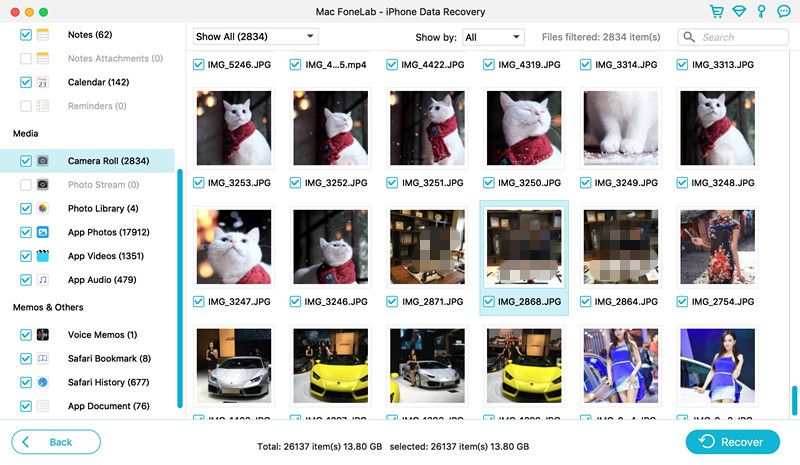
نصائح: يمكنك أيضًا استرداد البيانات من النسخة الاحتياطية لـ iTunes واستعادة البيانات من النسخة الاحتياطية لـ iCloud باستخدام برنامج iPhone Data Recovery القوي.




iPhone 11 / 11 برو استعادة الصور
التعليقات
موجه: تحتاج إلى بتسجيل الدخول قبل أن تتمكن من التعليق.
لا يوجد حساب بعد. الرجاء الضغط هنا ل تسجيل جديد.

تحميل ...

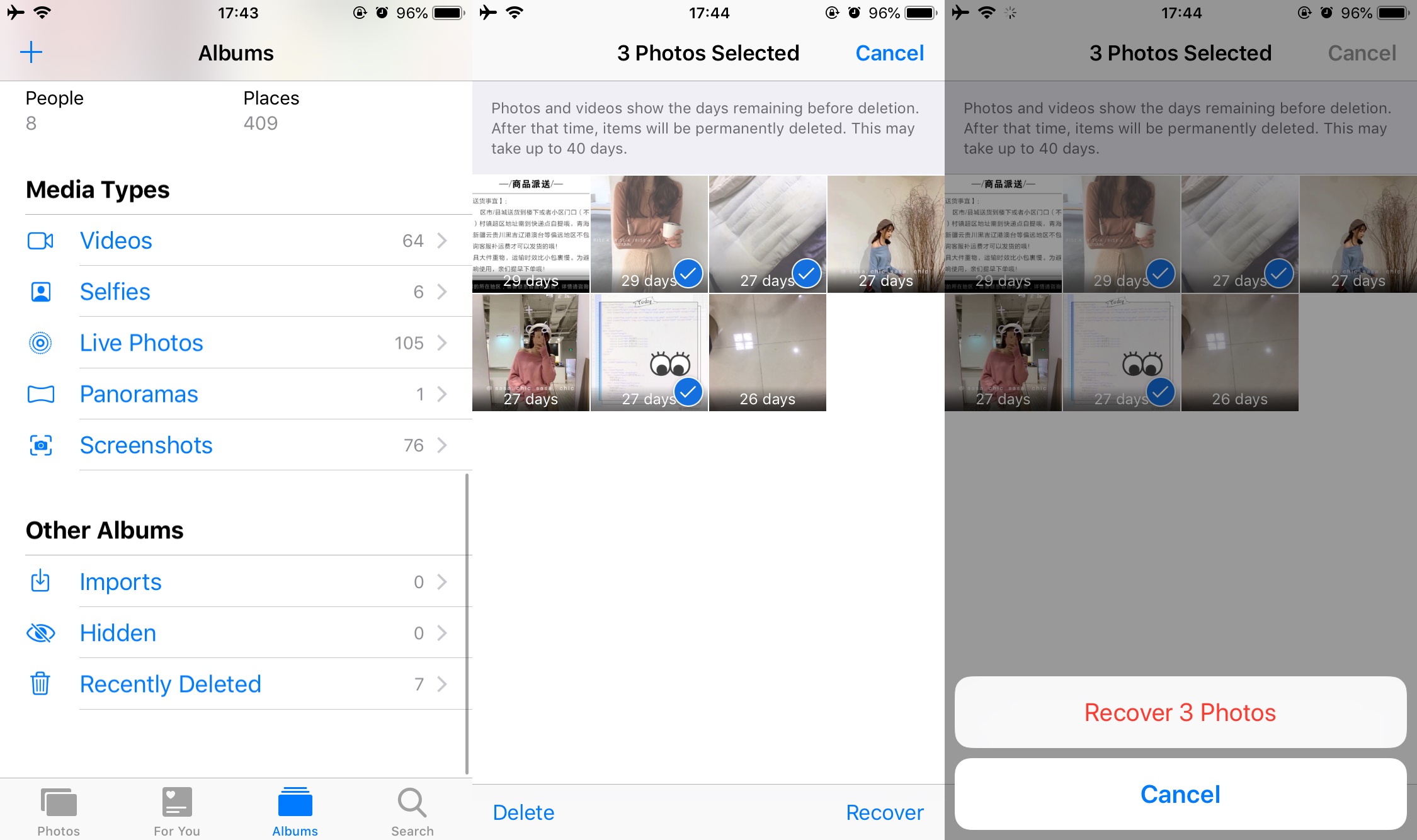










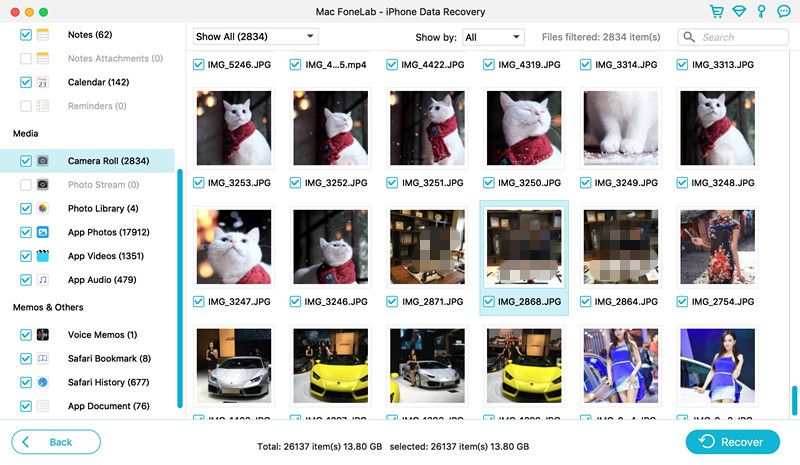








لا تعليق بعد. قل شيئا...